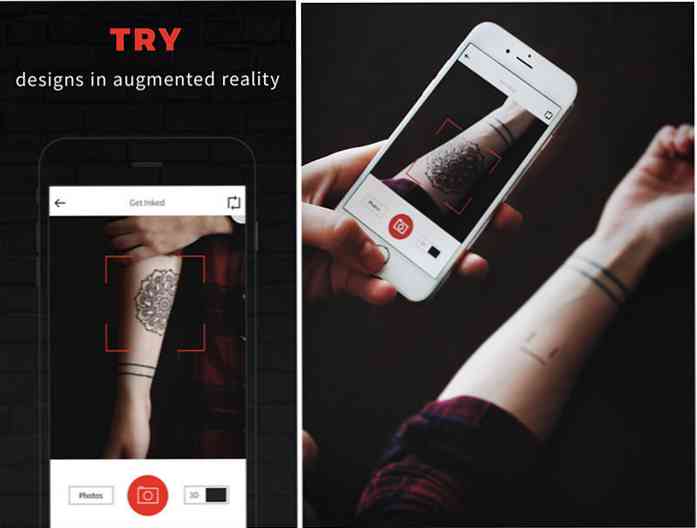Input Director controlla più macchine Windows con una tastiera e un mouse
Il problema è avere due o più PC e dover andare avanti e indietro tra la workstation. Input Director risolve il problema consentendo di controllare più sistemi Windows con una sola tastiera e un solo mouse sul PC master.
Utilizzando Input Director
Analizzeremo Input Director su un paio di computer su una rete domestica. Per iniziare, installalo su ogni macchina Windows che vuoi controllare tramite Input Director.

Per prima cosa dopo aver installato il sistema Master, nella scheda principale fare clic su "Abilita come master". Tastiera Ninja ... noti i tasti di scelta rapida personalizzabili che puoi configurare.

Disponi i monitor come ti piace sul sistema Master, dove qui il Master ha due monitor. Quindi fare clic su Aggiungi in Sistemi slave per aggiungere le altre macchine.

Aggiungi le altre macchine in Configurazione slave inserendo il nome host o l'indirizzo IP di quelli che si desidera controllare. Qui è possibile impostare un tasto di scelta rapida, la quantità di monitor sulla macchina slave e la sicurezza.

Torna alla scheda Configurazione principale e vedrai il sistema Slave e di nuovo qui puoi trascinare i monitor in modo che ci sia una buona continuità.

In Preferenze globali puoi decidere come si comporterà ciascun computer. Esegui il direttore di input all'avvio per ciascuna macchina e abilitali come master o slave all'avvio. In questo modo non dovrai tornare indietro e riconfigurarli dopo un riavvio.

Quando passi da una schermata all'altra, le increspature vengono visualizzate attorno al puntatore per aiutarti a tenere traccia dello schermo su cui ti trovi.

Questa utility è gratuita, facile da usare e funziona come un fascino su sistemi Windows. Se disponi di più computer Windows e desideri un modo semplice per controllarli tutti con una sola tastiera, controlla definitivamente Input Director. Se stai utilizzando un ambiente di rete OS misto potresti voler controllare Synergy.

Scarica Input Director per Windows